Как отключить голос умного помощника
Эта история была обновлена. Первоначально оно было опубликовано 25 сентября 2019 года.
Может быть, сегодня утро понедельника, и вы ждете поезда с кофе в одной руке и телефоном в другой. Может быть, это одно из тех дней, когда вам нужна небольшая помощь, чтобы добраться до работы, поэтому вы тихо шепчете на свой телефон: «Эй, Google, покажи мне GIF-изображения милых щенков», только чтобы ваш Google Assistant выкрикивал результаты для всех на платформе. услышать. Отлично, теперь неуклюжий, переполненный поезд станет еще неуклюже.
Или, может быть, сегодня воскресенье, и воссоединение вашей большой семьи приближается к тому моменту, когда политический разговор неизбежен, поэтому вы начинаете планировать стратегию выхода. Но тут Алекса доносит, что ты проверяешь пробки на предмет твоего скорого исчезновения, и твоя мама это слышит, и теперь ты торчишь там, пока все не уйдут, и тебе, скорее всего, еще и придется мыть посуду. Большое спасибо, Алекса.
Программы для Windows, мобильные приложения, игры - ВСЁ БЕСПЛАТНО, в нашем закрытом телеграмм канале - Подписывайтесь:)
Многие из нас уже привыкли задавать вопросы и запросы на наши телефоны или умные колонки, но это не всегда возможно, куда бы мы ни пошли. Если вы не хотите, чтобы ваши умные помощники выкрикивали вам свои ответы, вы можете изменить их поведение, чтобы они молча показывали результаты на динамике, телефоне или экране компьютера.
Google Ассистент

Вот если бы это подействовало на ваших шумных соседей. Сандра Гутьеррес Дж.
Если вы используете Google Assistant на своем телефоне, у вас есть несколько вариантов, помимо простого отключения всех звуков на вашем устройстве. Первый — напечатать команду или вопрос. На стандартной версии Android запустите Ассистент и коснитесь значка клавиатуры. На iOS запустите приложение Assistant, затем коснитесь значка клавиатуры. Это позволяет вам вводить все, что вы хотите сказать Ассистенту, и приложение автоматически отображает результаты в автоматическом режиме.
Если вы хотите озвучивать свои запросы и команды, но получаете молчаливый ответ, откройте приложение «Ассистент» на Android (эта функция еще не появилась на iOS), коснитесь изображения своего профиля (вверху справа), затем Настройки > Google Ассистент > Голос и звуки помощника. Под Речевой вывод, кран Телефон и измените опцию на Только громкая связь.
Если этот параметр включен, Ассистент не будет отвечать вам, если вы не подключены к телефону с помощью гарнитуры громкой связи (например, в машине). Вы можете использовать эту опцию, если вам приятно произносить (или шептать) свои команды, но вы не уверены, каким может быть ответ или насколько громко.
Как и следовало ожидать, вы не можете отключить помощника на динамике Google Home, потому что нет другого варианта вывода, кроме как ответить на него. Если у вас умный дисплей Google Nest, вы также не можете отключить голосовые ответы, но можете их отключить. Выберите устройство в приложении Google Home на телефоне, коснитесь значка значок шестеренкизатем выберите Ночной режим чтобы включить его. Также есть возможность использовать физические переключатели громкости на этих устройствах или регулировать громкость через приложение Google Home.
И, наконец, если вы используете Помощника на Chromebook, приложение последует вашему примеру — на данный момент изменить это поведение невозможно. Если вы наберете свои ответы в приложении, вы получите тихий ответ, но если вы спросите что-то голосом, Ассистент ответит вслух.
Сири
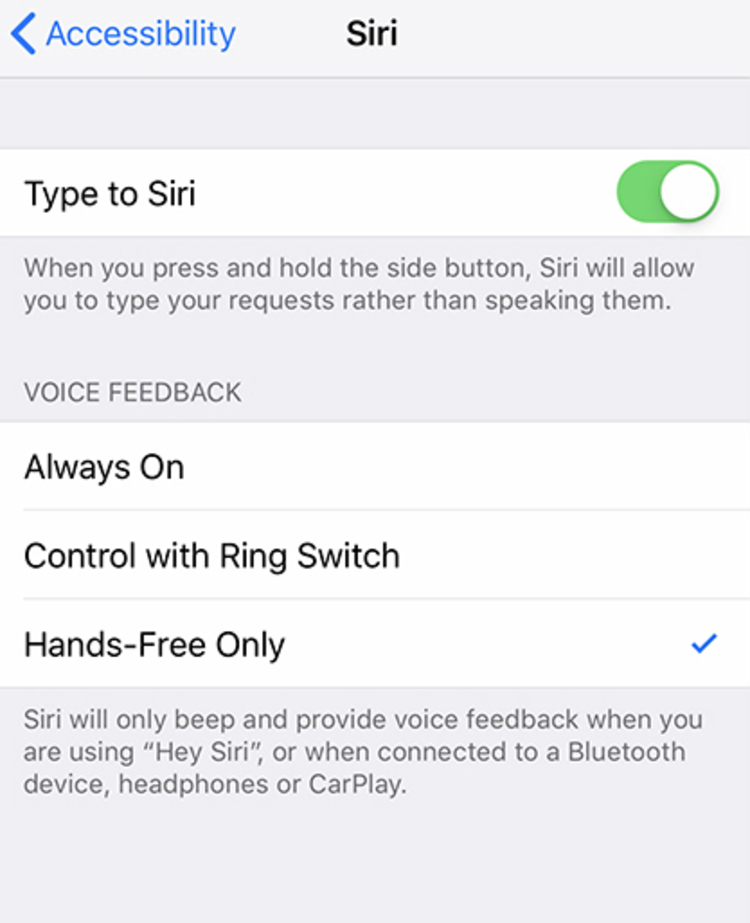
На iOS вы можете печатать Siri и получать тихие ответы. Дэвид Нилд
Когда дело доходит до взаимодействия с Siri, вы, вероятно, привыкли произносить команды и вопросы голосом, но на самом деле вы также можете вводить свои запросы. Вы можете включить это в iOS, зайдя в Настройкизатем выбрав Доступность > Сирии включение Введите текст для Siri.
(По теме: Упростите свою жизнь, создав процедуры для Alexa, Siri и Google Assistant)
Однако на самом деле это не меняет настройки голосовой обратной связи. Для этого найдите Устные ответы заголовок и выберите любой Когда беззвучный режим выключен или Только с помощью «Привет, Siri». Выберите первый вариант, и Siri будет молчать, пока вы не отключите беззвучный режим; выберите последнее, и помощник будет говорить с вами, только если вы поговорите с ним. (Вы также можете перейти к этим опциям из Сири и поиск > Ответы Сири в настройках.)
В macOS вы можете отключить звук на своем компьютере, если не хотите, чтобы Siri разговаривала с вами, или вы можете набрать Siri, как на своем телефоне. Открыть Системные настройки из Яблоко меню, затем выберите Доступность, Сирии проверьте Включить ввод текста для Siri коробка.
Это позволит вам вводить запросы, но не отключит ответы Siri. Для этого откройте Системные настройки и выбери Сири. Затем рядом с Голосовая обратная связьвыбирать Выключенный. Siri больше не будет отвечать вслух, независимо от того, говорите ли вы или вводите инструкции.
Если у вас Apple Watch Series 3 или новее, вы можете включать и выключать голосовые ответы Siri прямо на часах. Открыть Настройкизатем выберите Сири и выберите либо Управление с бесшумным режимом или Только наушники. Они работают аналогично опциям iPhone, где Siri будет говорить только в том случае, если ваши часы не молчат или вы носите наушники соответственно.
Единственное другое устройство, на котором живет Siri, — это снятый с производства Apple HomePod и его сохранившаяся версия HomePod mini, но, поскольку у них нет дисплея и другого способа общения с вами, в настоящее время нет возможности отключить голосовую обратную связь.
Алекса
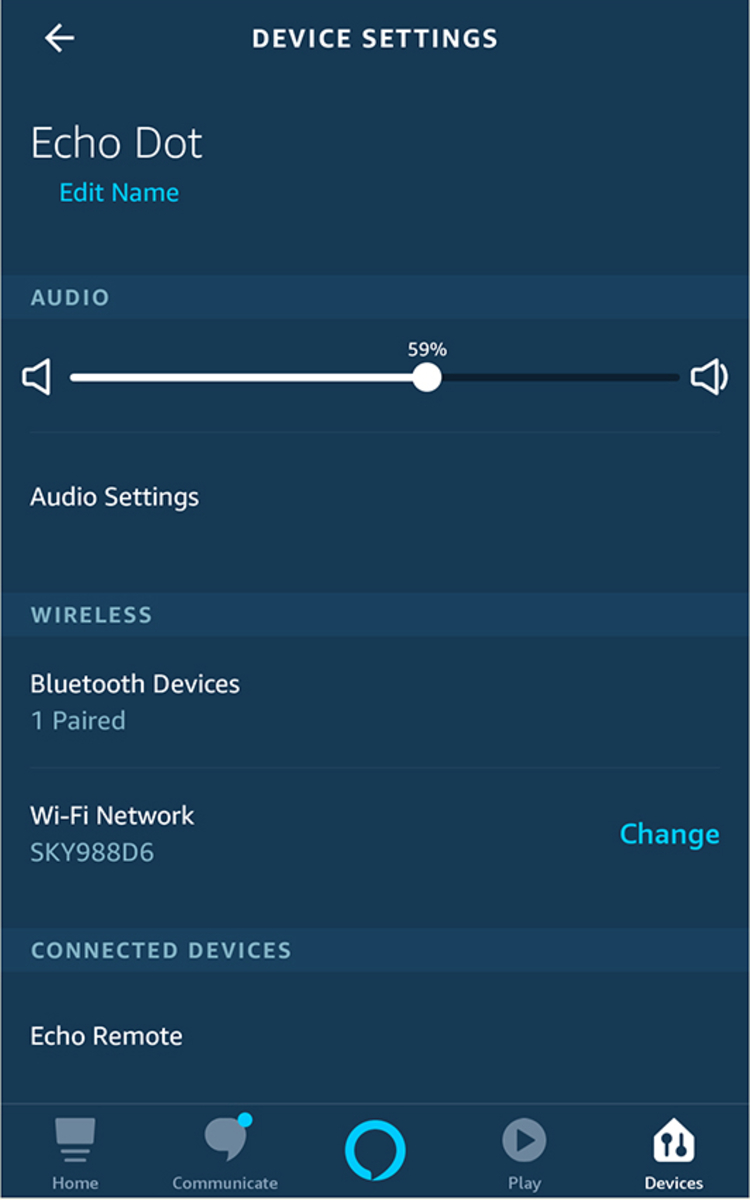 Извините, Alexa не будет отключена, но вы можете сделать ее менее болтливой или просто отрегулировать громкость. Дэвид Нилд
Извините, Alexa не будет отключена, но вы можете сделать ее менее болтливой или просто отрегулировать громкость. Дэвид НилдAmazon Alexa в основном работает внутри динамиков Amazon Echo, и если вы используете Echo без дисплея, вы не можете отключить голосовые ответы Alexa. При желании вы можете уменьшить громкость динамика, используя физические кнопки устройства или выбрав его из меню. Устройства экран в приложении Alexa на вашем телефоне.
Что у Alexa есть, так это режим шепота, который может пригодиться поздно ночью или в другое время, когда вы не хотите, чтобы умный помощник говорил на нормальной громкости. В приложении Alexa на телефоне откройте меню (три линии внизу справа), затем выберите Настройкии в разделе «Настройки Alexa» выберите Голосовые ответы и переключите переключатель рядом с Режим шепота. Если хотите, вы можете просто сказать «Алекса, включи режим шепота», когда находитесь в пределах досягаемости умного динамика.
(Связано: теперь Alexa может уведомлять вас о продажах Amazon за 24 часа вперед)
Вы также увидите Письмо Мода на том же экране настроек. При включении Alexa будет менее болтливой и будет отвечать на некоторые команды (например, на запрос об изменении яркости некоторых умных источников света) звуком, а не произнесенными словами.
Несмотря на то, что большинство ответов Alexa можно показать, а не произнести, когда задействован экран, на данный момент невозможно отключить голосовую обратную связь. Варианты те же, если у вас Echo с дисплеем. В этом случае ваш единственный выбор — отрегулировать громкость с помощью физических кнопок или приложения.
Кортана
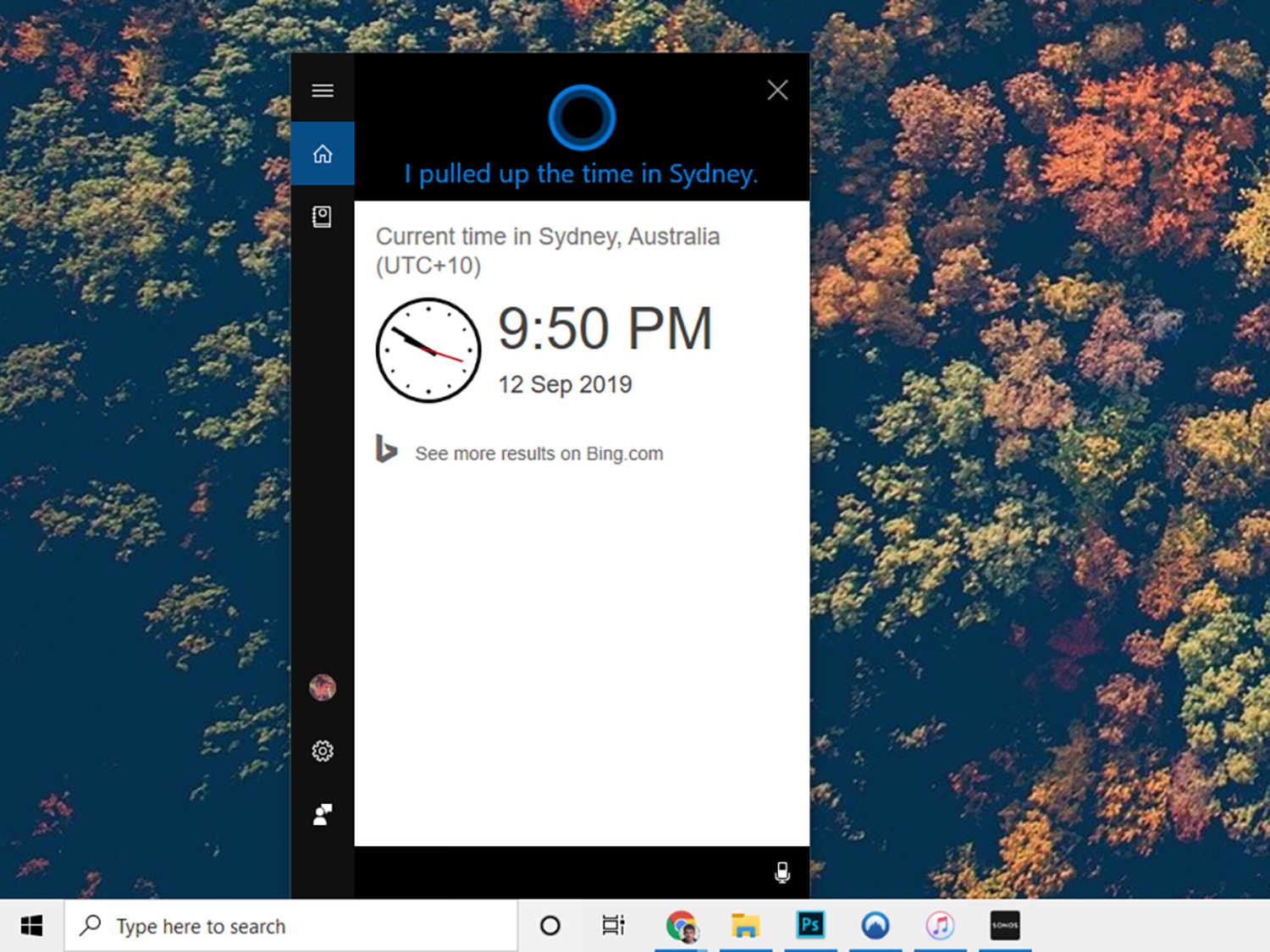
Вы не можете отключить звук Кортаны, кроме как уменьшить громкость вашего компьютера. Дэвид Нилд
Microsoft имеет в основном отошел от Кортаныно он может все еще быть на одном из ваших устройств. К сожалению, ваши возможности управления его голосом весьма ограничены. Скорее всего, вы встретите Кортану на компьютере с Windows, и вы ничего не сможете сделать, кроме простого полного отключения звука на компьютере.
Если вы поговорите с Кортаной, она ответит вам, и изменить это невозможно. У умного помощника также нет возможности вводить запросы, но вы можете получить ответы на некоторые вопросы — например, время суток в различных городах или спортивные результаты — просто введя их в поле поиска Windows на панели задач. Однако в этом случае вы запрашиваете Bing, а не Cortana.
Программы для Windows, мобильные приложения, игры - ВСЁ БЕСПЛАТНО, в нашем закрытом телеграмм канале - Подписывайтесь:)